वेब ब्राउज़र से Google Play ऐप्स इंस्टॉल करने के 3 चरण
अपने एंड्रॉइड(Android) स्मार्टफोन या टैबलेट पर ऐप इंस्टॉल करने का सबसे आसान तरीका है कि आप प्ले स्टोर खोलें, अपने इच्छित ऐप को खोजें और (Play Store)इंस्टॉल(Install) पर टैप करें । क्या होगा अगर हमने आपको बताया कि Google Play Store से ऐप इंस्टॉल करने का एक और तरीका है ? एक जिसे आप अपने डिवाइस को छुए बिना उपयोग कर सकते हैं? हम आपको इस ट्यूटोरियल में दिखाते हैं कि किसी भी वेब ब्राउज़र में Play Store वेबसाइट का उपयोग करके ऐप्स कैसे इंस्टॉल करें:(Play Store)
1. अपने ब्राउज़र में Play Store खोलें
सबसे पहले आप Google Play Store वेबसाइट को लोड करें। कंप्यूटर पर अपना पसंदीदा वेब ब्राउज़र खोलें और play.google.com पर जाएं । यदि आप जीमेल जैसी (Gmail)Google सेवा में लॉग इन हैं , तो आपकी Google पहचान शीर्ष-दाएं कोने में दिखाई देती है, और आप ट्यूटोरियल के अगले भाग पर जा सकते हैं। यदि आप लॉग इन नहीं हैं, तो आपको एक साइन इन(Sign in) बटन मिलता है, और सबसे पहले आपको अपने Google खाते से लॉग इन करना होगा। साइन इन(Sign in) बटन दबाएं ।

साइन इन करने के लिए आप जिस Google खाते को चुनते हैं, उसे उस Android डिवाइस को सेट करना होगा जहां आप ऐप्स इंस्टॉल करना चाहते हैं। अन्यथा, प्रक्रिया काम नहीं करती है। यदि आपको सहायता की आवश्यकता है, तो Android डिवाइस पर Google खाता कैसे सेट करें(How to set up a Google account on an Android device) पढ़ें । साइन इन करने के लिए अपनी साख दर्ज करें।
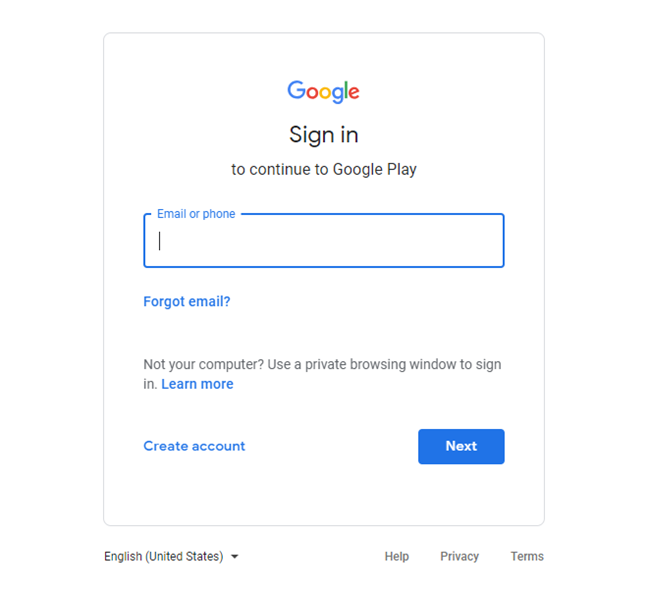
एक बार जब आप साइन इन हो जाते हैं, तो स्क्रीन के ऊपरी-दाएँ कोने में आपका Google खाता चित्र दिखाई देता है।
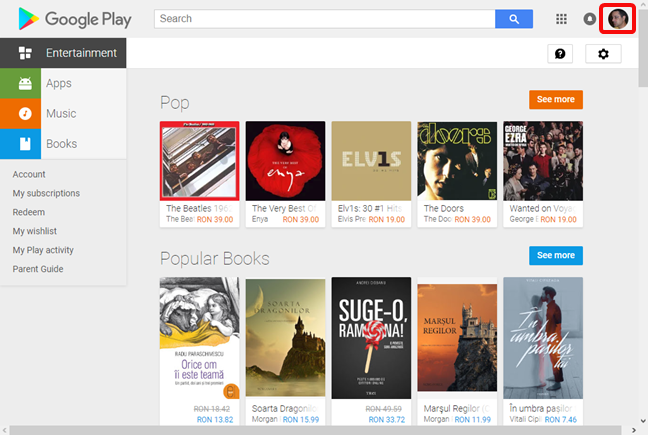
2. वह ऐप ढूंढें जिसे आप इंस्टॉल करना चाहते हैं
इस ट्यूटोरियल के लिए, हम उदाहरण के तौर पर Waze ऐप इंस्टॉल(Waze app) करते हैं। स्क्रीन के शीर्ष-केंद्र पर खोज(Search) इनपुट फ़ील्ड का पता लगाएँ और उस ऐप का नाम टाइप करें जिसे आप इंस्टॉल करना चाहते हैं।
कीबोर्ड पर एंटर(Enter) दबाएं (या खोज बॉक्स के दाईं ओर नीले आवर्धक ग्लास बटन को टैप करें)। फिर, खोज परिणामों की सूची में उस ऐप पर क्लिक करें या टैप करें जिसे आप इंस्टॉल करना चाहते हैं।

लोकप्रिय ऐप्स पहले खोज परिणामों में दिखाई देते हैं। आपको अपना ऐप ढूंढने या अधिक सटीक परिणामों के लिए अपने खोज टेक्स्ट को परिशोधित करने के लिए और देखें(See more) बटन दबाने की आवश्यकता हो सकती है ।
एक बार जब आप उस ऐप पर क्लिक या टैप करते हैं जिसे आप इंस्टॉल करना चाहते हैं, तो Play Store साइट ऐप पेज प्रदर्शित करती है।
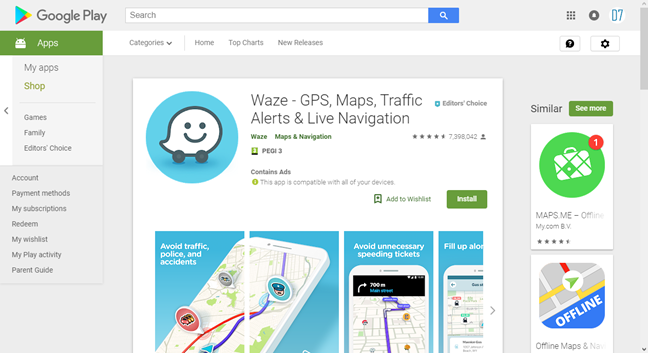
यदि आप विवरण को सत्यापित करना चाहते हैं, ऐप की रेटिंग देखना चाहते हैं, या उपयोगकर्ता समीक्षाओं की जांच करना चाहते हैं, तो यह सारी जानकारी प्राप्त करने के लिए पृष्ठ को नीचे स्क्रॉल करें।
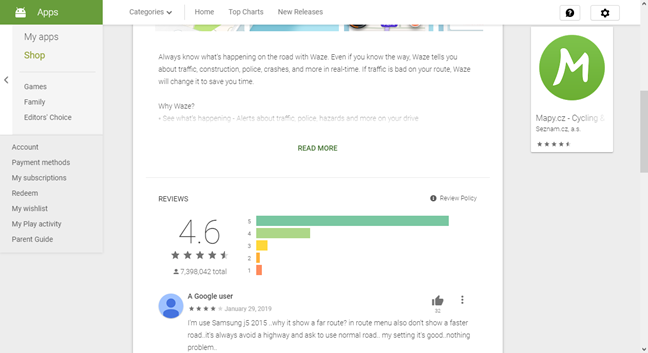
3. Play Store(Play Store) वेबसाइट का उपयोग करके ऐप इंस्टॉल करें
ऐप इंस्टॉल करने के लिए, पेज के शीर्ष पर इंस्टॉल(Install) बटन पर क्लिक करें या टैप करें।
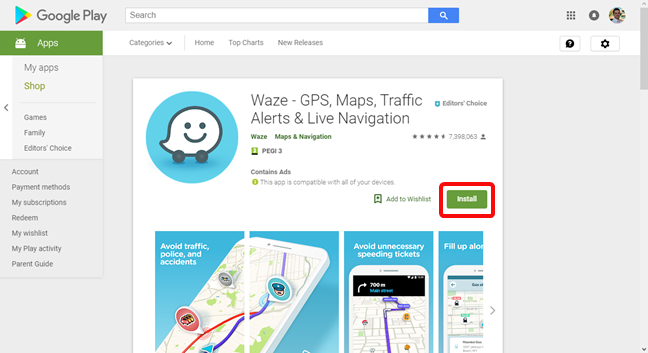
आपको अपनी Google(Google) खाता पहचान सत्यापित करने के लिए कहा जा सकता है। अगले चरण पर जाने में सक्षम होने के लिए ऐसा करें। यदि आपके पास एक से अधिक Android उपकरणों पर एक ही (Android)Google खाता सेट है, तो आप ड्रॉप-डाउन सूची में चुन सकते हैं कि आप किस डिवाइस पर ऐप इंस्टॉल करना चाहते हैं। आपको उन अनुमतियों के साथ एक सूची भी दिखाई देती है, जिन्हें ऐप को चलाने के लिए इसकी आवश्यकता होती है। ड्रॉप-डाउन सूची से डिवाइस चुनें, और इंस्टॉल(Install) पर क्लिक करें या टैप करें ।

एक पॉपअप डायलॉग दिखाई देता है, जो आपको सूचित करता है कि ऐप जल्द ही आपके डिवाइस पर इंस्टॉल होने वाला है।
यह शब्द जानबूझकर अस्पष्ट है क्योंकि इंस्टॉलेशन आपके डिवाइस के इंटरनेट से कनेक्शन पर निर्भर करता है, और यह अन्य कार्यों को करने में कितना व्यस्त है। यदि डिवाइस बंद है, उदाहरण के लिए, आपके द्वारा इसे फिर से चालू करने के बाद इंस्टॉलेशन होता है।

एक बार जब आप ओके(OK) बटन दबाते हैं, तो आप ऐप पेज पर वापस आ जाते हैं। इस बार, पृष्ठ के शीर्ष पर स्थित बटन आपकी कार्रवाई की पुष्टि करते हुए स्थापित कहता है। (Installed)भविष्य के इंस्टॉलेशन के लिए, उसी डिवाइस या अन्य पर, इंस्टॉल(Installed) बटन दबाएं, और Play Store उसी तरह व्यवहार करता है जैसे आपने इंस्टॉल(Install) को दबाया था ।

अब आप अपने डिवाइस पर जा सकते हैं और जांच सकते हैं कि ऐप सफलतापूर्वक इंस्टॉल हो गया है। स्थापना होने के लिए आपको कोई अन्य कार्रवाई करने की आवश्यकता नहीं है।
आप वेब ब्राउज़र से Android ऐप्स कैसे इंस्टॉल करना पसंद करते हैं ?
ऐसे क्षण आते हैं जब आपको अपने कंप्यूटर पर इंटरनेट ब्राउज़ करते समय किसी नए ऐप के बारे में पता चलता है। अपने फ़ोन या टैबलेट पर स्विच करने के बजाय, अपने ब्राउज़र का उपयोग करके ऐप को तुरंत इंस्टॉल करना आसान है। हो सकता है कि आपने अपने डिवाइस को चार्ज करने के लिए छोड़ दिया हो, और आप इसे बाधित नहीं करना चाहते (कितनी बार आप फोन उठाते हैं और अपने ईमेल या सोशल मीडिया फीड में आते हैं और इसे वापस चार्ज करना भूल जाते हैं)। आपका कारण जो भी हो, वेब ब्राउज़र से सीधे ऐप्स इंस्टॉल करने का विकल्प होना अच्छा है। उसके ऊपर, अपने फ़ोन को बिना छुए भी ऐप्स इंस्टॉल करना, बहुत साफ-सुथरा है। हमें अपनी राय नीचे कमेंट में बताएं।
Related posts
Google Play Store के बिना Android पर एपीके कैसे स्थापित करें
Android पर Google Play Store खोलने के 5 तरीके
Android पर Chrome सूचनाएं कैसे बंद करें: संपूर्ण मार्गदर्शिका
Android पर Google सहायक को अक्षम कैसे करें
Android पर कुकीज़ कैसे साफ़ करें (Chrome, Firefox, Opera, Samsung Internet)
Android ऐप्स को इंटरनेट एक्सेस करने से रोकने के 2 तरीके -
एंड्रॉइड पर लोकेशन कैसे शेयर करें -
Bitdefender Clueful . का उपयोग करके जानें कि आपके Android ऐप्स आपके बारे में क्या जानते हैं
Android पर Google खाते कैसे स्विच करें: आप सभी को पता होना चाहिए -
एंड्रॉइड स्मार्टफोन के लिए 5 सर्वश्रेष्ठ क्यूआर स्कैनर
Android पर ऐप्स अनइंस्टॉल करने के 4 तरीके
IPhone से Android में फ़ोटो कैसे स्थानांतरित करें (4 तरीके)
Android के लिए ऐप्स और गेम इंस्टॉल करने के लिए Google Play Store का उपयोग कैसे करें
Android पर ऐप्स कैसे बंद करें: वह सब जो आपको जानना आवश्यक है
व्हाट्सएप पर किसी को ब्लॉक या अनब्लॉक कैसे करें -
Android 12 पर होम स्क्रीन शॉर्टकट जोड़ना: वह सब जो आपको जानना आवश्यक है!
Android और iPhone पर Facebook की आवाज़ कैसे बंद करें -
Android पर किसी नंबर को कैसे ब्लॉक करें
एंड्रॉइड संदेशों के साथ कंप्यूटर से टेक्स्ट कैसे भेजें
अपने एंड्रॉइड स्मार्टफोन पर त्वरित प्रतिक्रिया संदेशों को कैसे बदलें
